अगर व्हाट्सएप टेलीग्राम के साथ फीचर-वार में पीछे नहीं रहना चाहता है, तो उन्हें कुछ और तेजी से करना होगा। टेलीग्राम में व्हाट्सएप का एक फीचर है, जो अभी के लिए, आपको एक से अधिक लोगों के साथ वॉयस कॉल बातचीत में रहने की इजाजत देता है।
आप ध्वनि संदेश भेजने के लिए अलविदा कह सकते हैं ताकि हर कोई इसे सुन सके। अब, हर कोई सुन सकता है कि आपको वास्तविक समय में क्या कहना है, और आपने जो कुछ भी कहा है, उसके प्रमाण के रूप में आपको एक ध्वनि संदेश छोड़ने की आवश्यकता नहीं है। आप जितनी बार चाहें वॉइस चैट को छोड़ सकते हैं और उसमें शामिल हो सकते हैं।
टेलीग्राम वॉयस चैट क्या है?
टेलीग्राम वॉयस चैट सिर्फ वही है जो नाम इंगित करता है, समूह कॉल। यह ऐसा है जैसे हर कोई एक. में है वीडियो कॉल, लेकिन आप केवल ऑडियो सुन सकते हैं। अभी के लिए, यह सुविधा केवल समूहों में उपलब्ध है, लेकिन आप उन समूहों में किसे जोड़ सकते हैं, इस पर आपका पूरा नियंत्रण है। अभी के लिए, आप समूह के बिना वॉयस कॉल नहीं बना सकते और लोगों को जोड़ना शुरू नहीं कर सकते। यदि आप किसी ऐसे व्यक्ति को जोड़ना चाहते हैं जो समूह में नहीं है, तो आमंत्रित सदस्य विकल्प पर टैप करें और उस व्यक्ति को खोजें जिसे आप जोड़ना चाहते हैं।
टेलीग्राम वॉयस चैट का उपयोग कैसे करें
ध्वनि चैट सुविधा का उपयोग प्रारंभ करने के लिए, प्रारंभ करने के लिए समूह ढूंढें और खोलें समूह कॉल. इसके ओपन होने के बाद, कृपया सबसे ऊपर ग्रुप के नाम पर टैप करें, जहां यह आपको यह भी बताता है कि ग्रुप में कितने लोग हैं। ग्रुप की जानकारी खुलने पर ऊपर दाईं ओर दिए गए बिंदुओं पर टैप करें और चुनें वॉयस चैट शुरू करें विकल्प।
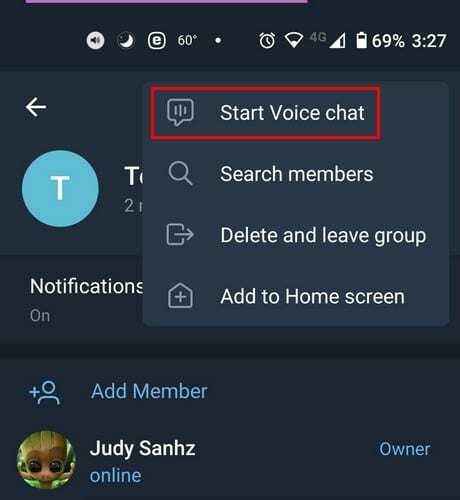
आपको एक संदेश मिलेगा जिसमें आपसे पूछा जाएगा कि क्या आप इस समूह के साथ वॉयस चैट शुरू करना चाहते हैं। स्टार्ट ऑप्शन पर टैप करें और वॉयस चैट शुरू हो जाएगी। डिफ़ॉल्ट रूप से, आप केवल वार्तालाप सुनने के लिए सेट होते हैं। अपने नाम के ठीक नीचे, आप देखेंगे कि आप केवल सुन रहे हैं या बोल रहे हैं। यदि आप किसी ऐसे व्यक्ति को आमंत्रित करना चाहते हैं जो समूह में नहीं है, जैसा कि मैंने पहले उल्लेख किया है, तो आमंत्रित सदस्य विकल्प पर टैप करें और उस व्यक्ति को खोजें जिसे आप जोड़ना चाहते हैं।
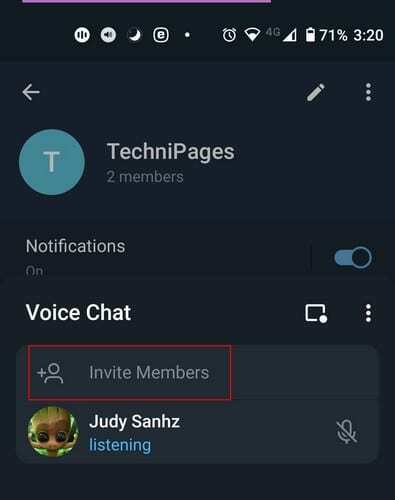
फ्लोटिंग विजेट
नोटिफिकेशन टॉगल के ठीक नीचे, आपको फ़्लोटिंग विजेट को सक्षम करने का विकल्प भी दिखाई देगा। यह कोने में बिंदु वाला वर्ग है। फ़्लोटिंग विजेट को सक्षम करने के लिए उस पर टैप करें। यदि आप विकल्प पर टैप करते हैं और कुछ नहीं होता है, तो आपको टेलीग्राम को अन्य ऐप्स पर प्रदर्शित करने की अनुमति देनी होगी। ऐसा करने के लिए, आपको अपने डिवाइस की सेटिंग में जाना होगा, उसके बाद ऐप्स और नोटिफिकेशन। टेलीग्राम का पता लगाएँ> उन्नत> अन्य ऐप्स पर प्रदर्शित करें और इसे अनुमति दें।
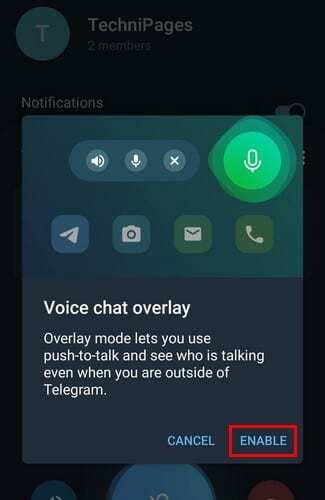
यह विजेट आपको हमेशा नियंत्रण में रहने देता है। फ्लोटिंग माइक आइकन पर टैप करने से, एक नई साइड-विंडो दिखाई देती है जिसमें छोड़ने, अनम्यूट या म्यूट करने के विकल्प होते हैं।
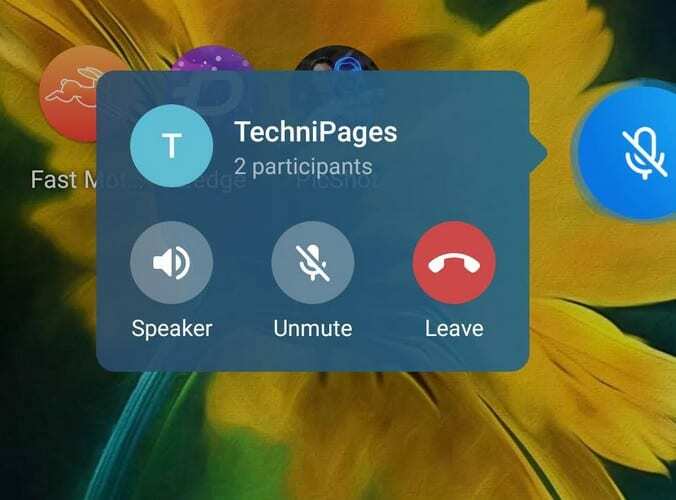
वॉयस चैट ओवरले के दाईं ओर डॉट्स पर टैप करके, आप नए प्रतिभागियों को म्यूट करना चुन सकते हैं, या आप उन्हें बोलने की अनुमति दे सकते हैं। आपको अन्य लोगों के साथ आमंत्रण लिंक साझा करने का विकल्प भी दिखाई देगा।
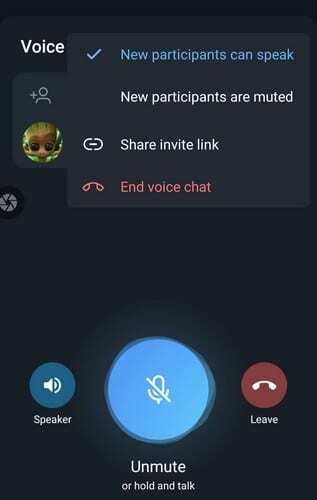
अगर आपको फोन को अपने कान में रखने का मन नहीं है, तो आप हमेशा स्पीकर आइकन पर टैप कर सकते हैं। जब आप बात करने के लिए तैयार हों, तो बड़े नीले रंग पर टैप करें, और बटन शब्दों के साथ हरा हो जाएगा, आप इसके नीचे रहते हैं।
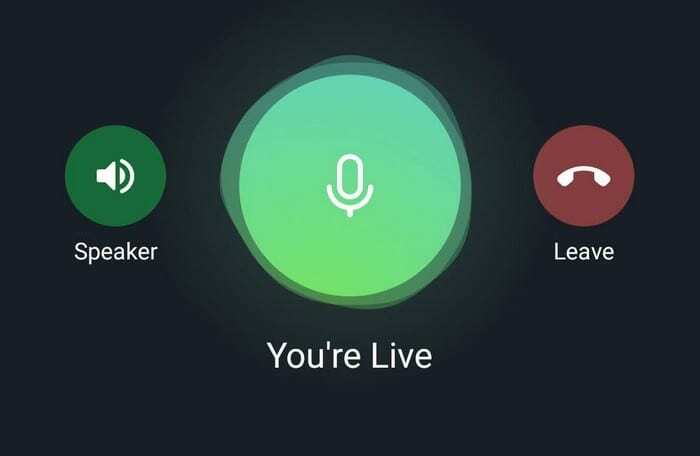
यदि, किसी कारण से, ओवरले विजेट आपको समस्याएँ देता है, तो आप सूचना पट्टी से नीचे की ओर स्वाइप करके कभी भी ध्वनि चैट में शामिल हो सकते हैं। इसमें शामिल होने के लिए इस पर टैप करें या इसे छोड़ने के विकल्प पर टैप करें। यदि आप अपना विचार बदलते हैं और वॉयस चैट पर वापस लौटना चाहते हैं, तो हर बार जब आप वॉयस चैट सक्रिय के साथ समूह में प्रवेश करते हैं, तो आपको शीर्ष दाईं ओर शामिल होने का विकल्प दिखाई देगा।
अंतिम विचार
यह एक ऐसी सुविधा है जिससे अधिक से अधिक लोग टेलीग्राम से जुड़ना चाहते हैं। व्हाट्सएप ने पहले ही घोषणा कर दी है कि उनके पास कुछ बेहतरीन विशेषताएं हैं जो इस साल जारी की जाएंगी, लेकिन केवल तभी समय आएगा जब वे टेलीग्राम के साथ प्रतिस्पर्धा करने के लिए पर्याप्त होंगे। उम्मीद है, टेलीग्राम जल्द ही इसे और बेहतर बनाने के लिए स्टेटस फीचर जोड़ेगा। आपको कौन सी संदेश सेवा सेवा बेहतर लगती है? नीचे टिप्पणी में अपने विचारों को साझा करें।